BME688 DigitalNose-app

De BME688 DigitalNose App voor PiCockpit maakt uw BME688 sensor om te ruiken!
Ons zusterbedrijf, buyzero.debiedt een plug & play BME688 breakout moduledie je direct op de Raspberry Pi header kunt aansluiten. Het verbindt de BME688 naar je Raspberry Pi met behulp van I2C. Lees verder om te leren hoe je PiCockpit om je sensor tot vier geuren te leren onderscheiden.
Dit is moderne magie! Kijk hoe ik de mogelijkheden van de BME688 demonstreer in deze leuke "magic show" video:
Wil je zelf wat magie doen?
Nadat u zich hebt aangemeld bij uw PiCockpit account en uw RaspberryPi aangesloten, selecteer deze dan in Mijn Raspberry Pis. U ziet een lijst met apps die beschikbaar zijn voor uw Raspberry Pi. Klik op de BME688 DigitalNose app om de functies te tonen.
Gebruik Boschs AI Studio om uw geurdetectiealgoritme te trainen. Met de DigitalNose App kunt u dat algoritme uploaden, uw klassen labelen en de uitvoergegevens weergeven, allemaal in één webinterface.
Wij hebben voor uw gemak een of meer voorbeeldbestanden ter beschikking gesteld.
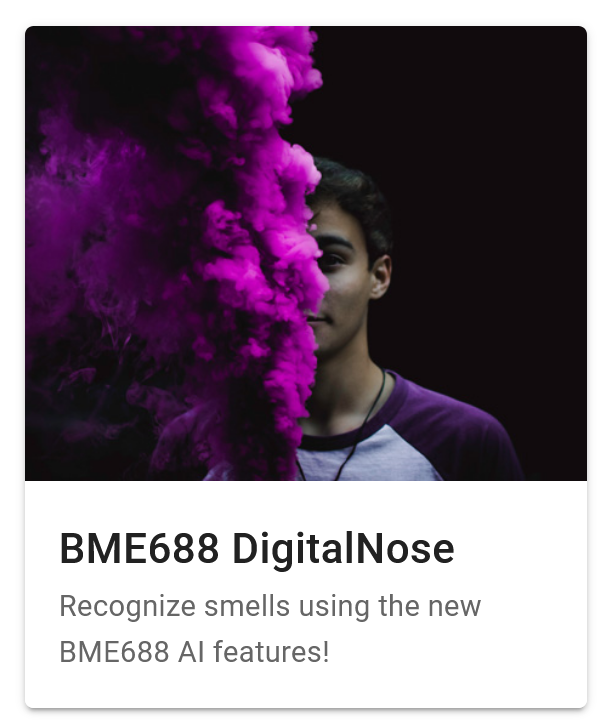
Installatie en installatie
Zet uw Raspberry Pi uit en sluit de BME688 module. Raadpleeg de instructies van uw leverancier hoe u dit moet doen.
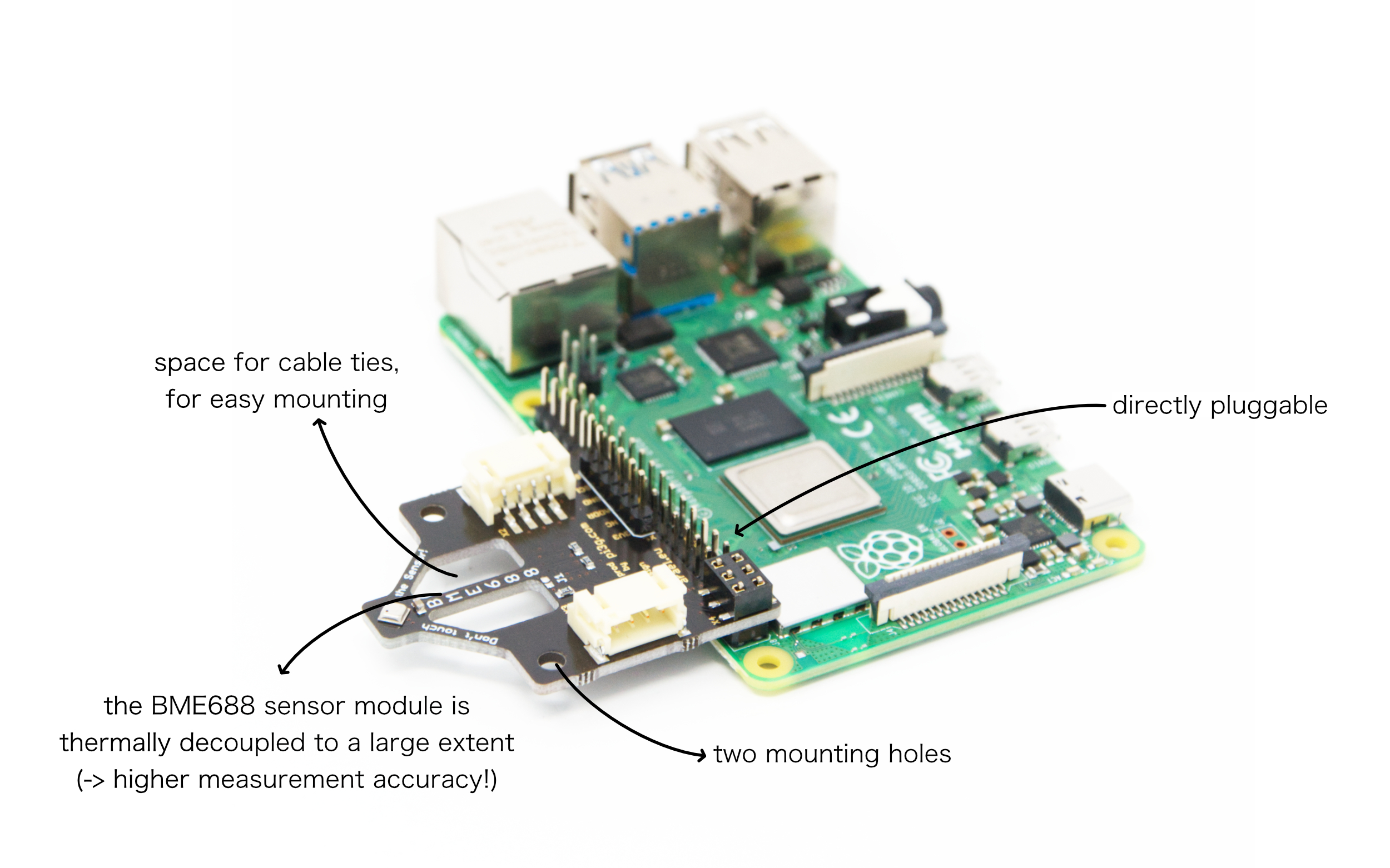
Let op: de BME688 ondersteunt ook SPI bediening. Deze app ondersteunt echter alleen I2C bediening.
Zet uw Raspberry Pi weer aan. Tegen die tijd PiCockpit is hopelijk geïnstalleerd. U hoeft geen andere software dan PiCockpit te installeren om deze app te laten werken.
Open de BME688 DigitalNose app, en klik op de knop Setup:
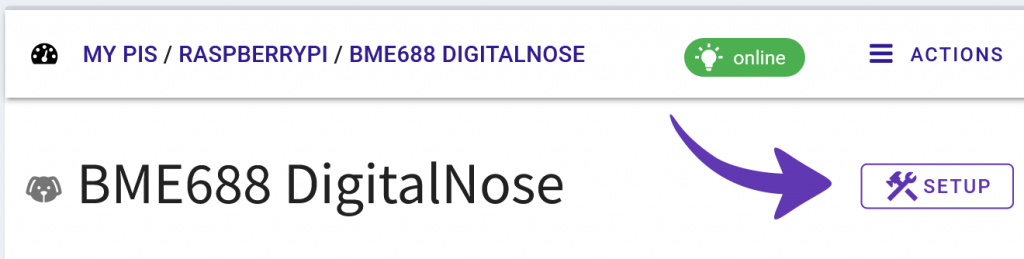
Dit zal u leiden naar de setup pagina
Activeer de BME688 sensor door te klikken op de sensor inschakelen toggle.
Controleer of het I2C adres juist is. (Voor de pi3g BME688 breakout board is het standaard 0x77 - dit kan verschillen afhankelijk van uw leverancier).
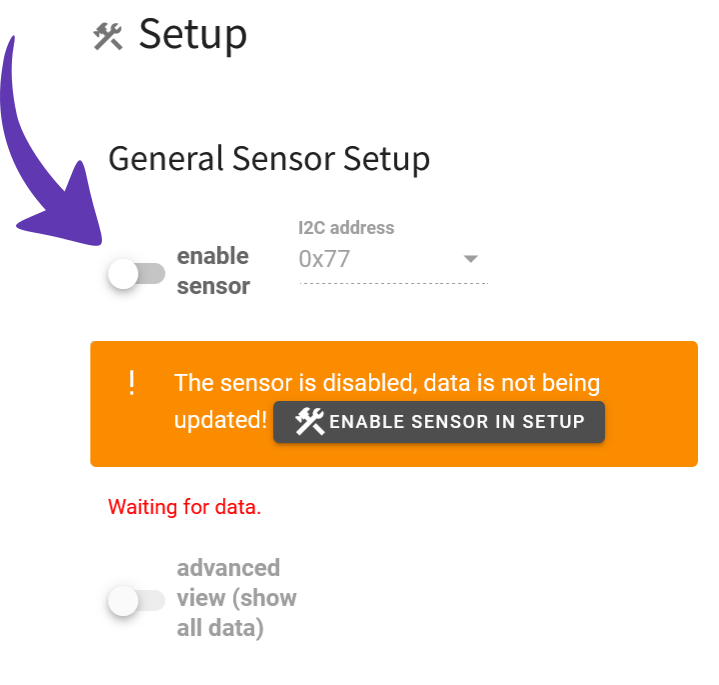
U zult gevraagd worden in te stemmen met de Bosch BSEC-licentie. Dit is nodig omdat de geurdetectiefunctie van de sensoren berust op Bosch' eigen BSEC 2.0-software.
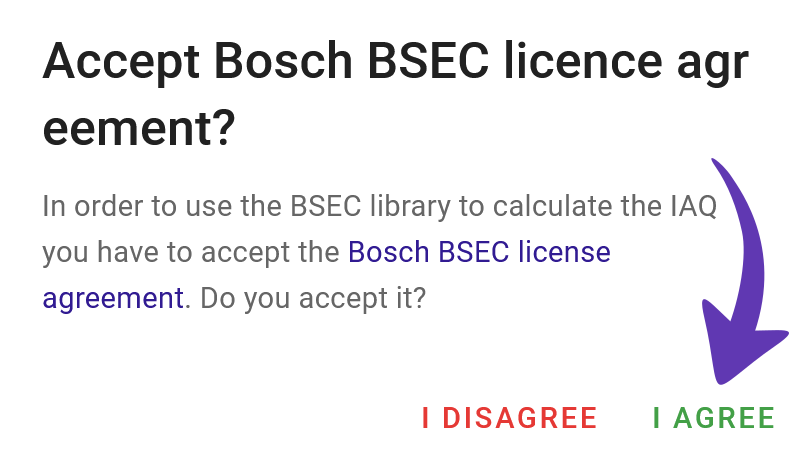
Let op: De BME688 DigitalNose App en de BME688 Airmeter App kan niet lopen gelijktijdig.
De sensor zou nu ingeschakeld moeten zijn en PiCockpit zal proberen gegevens op te nemen. Als de sensor kan worden bereikt, zou het onderstaande bericht moeten worden bijgewerkt tot Ontvangen gegevens: ... met een tijdstempel van het meest recent ontvangen gegevenspakket.
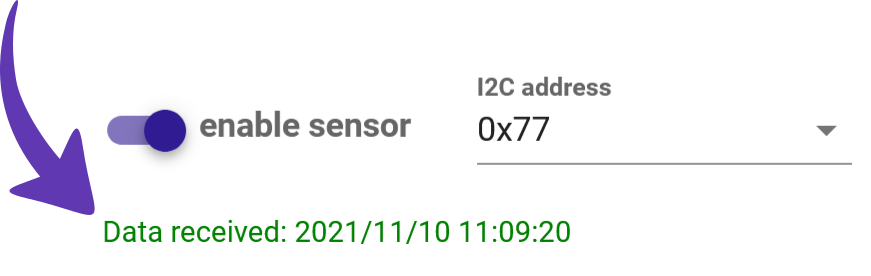
Let op: frequentie van de datapakketten hangt af van de instellingen - Eén meting duurt meestal ongeveer 10 seconden.
Geavanceerde weergave inschakelen (alle gegevens tonen)
Het inschakelen van de geavanceerde weergave toont alle parameters die de BSEC 2.0 software kan berekenen. Deze omvatten de IAQ (Index van Luchtkwaliteit), C02-equivalent en meer.
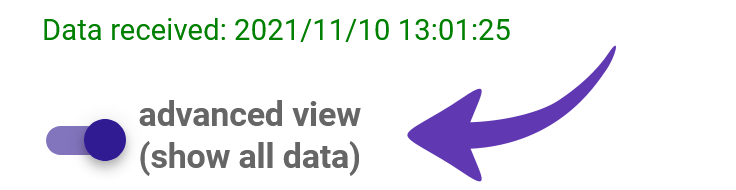
Dit zijn alle extra metingen die beschikbaar zijn in de BME688 DigitalNose App in PiCockpit, bij gebruik van de geavanceerde weergave
- luchtvochtigheid
- luchtvochtigheid (ruw)
- luchtdruk
- luchtkwaliteit (IAQ)
- luchtkwaliteit (IAQ) nauwkeurigheid
- luchttemperatuur
- luchttemperatuur (ruw)
- adem VOC-equivalent
- adem VOC-equivalent nauwkeurigheid
- CO2-equivalent
- CO2-equivalent nauwkeurigheid
- comp gas waarde
- nauwkeurigheid comp gaswaarde
- gaspercentage
- nauwkeurigheid gaspercentage
- gasbestendigheid (ruw)
- monsternummer
- statische IAQ (ruw)
- statische IAQ nauwkeurigheid
- tijdstempel
Let op: voor een betere CO2-meetnauwkeurigheid, bieden wij ook een CO2 Sensor App!
Geurdetectie Setup
De Geurdetectie-instelling is de plaats om uw getrainde algoritme te uploaden en uw klassen te labelen. We gebruiken momenteel BSEC 2.0.6.1, dus zorg ervoor dat u uw algoritme exporteert zodat het overeenkomt met deze versie (vereist ten minste Bosch AI Studio 1.6.0).
AI Studio exporteert het algoritme als een BSEC-configuratiebestand dat eindigt met .conf. Om het algoritme te uploaden, klikt u op het paperclip icoon en selecteert u uw bestand.
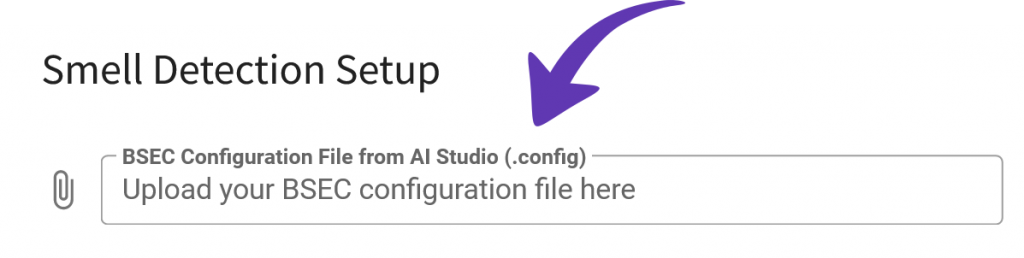
De BME688 sensor kan tot vier verschillende klassen onderscheiden. Selecteer de Gas Schatting Klasse die u wilt benoemen. Klik op de X om de naam te verwijderen.
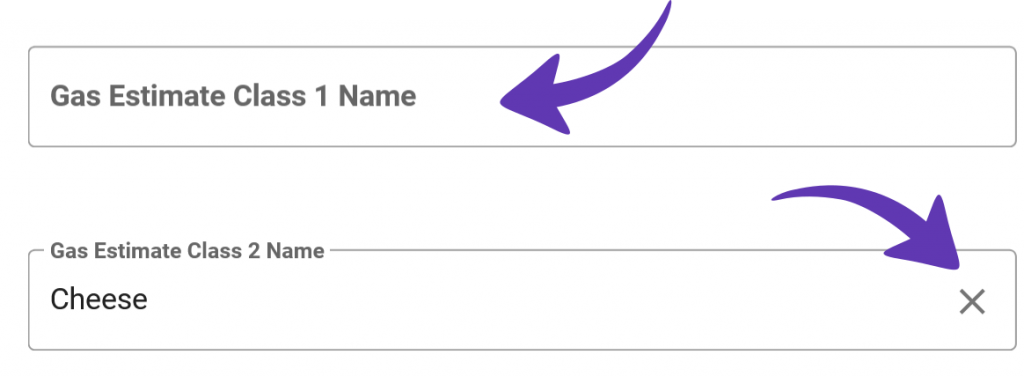
Onder de gasschattingsklassen kunt u enkele notities toevoegen.
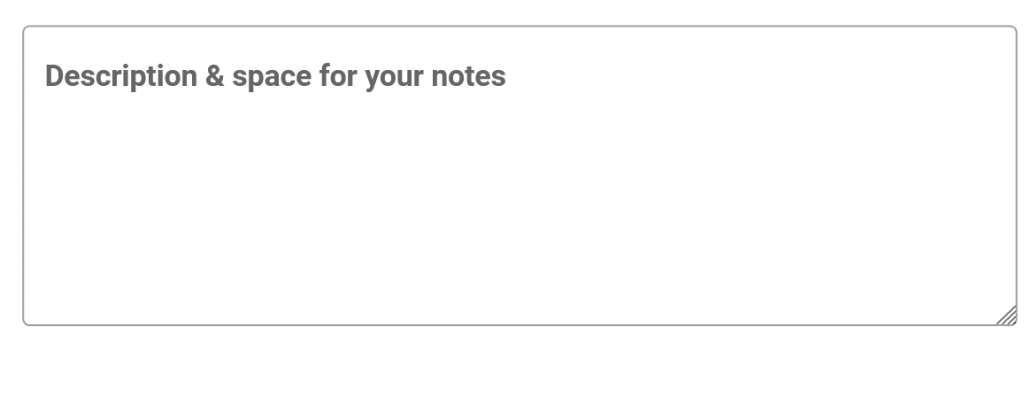
Reset alle instellingen
De ALLE INSTELLINGEN RESETTEN knop bevindt zich onderaan de pagina. Hiermee kunt u de setup terugzetten naar de fabrieksinstellingen.
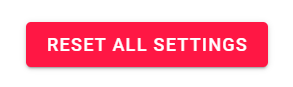
Wees voorzichtig, de instellingen kunnen niet worden teruggehaald.
Hiermee is de setup voltooid. Druk op de TOON SNUIF RESULTATEN knop bovenaan om terug te keren naar het datascherm.

Snuffel resultaten
Onder Snuffelresultaten ziet u een staafdiagram van de meest recente gegevens. De decimale waarden tonen de waarschijnlijkheid dat elke klasse aanwezig is.
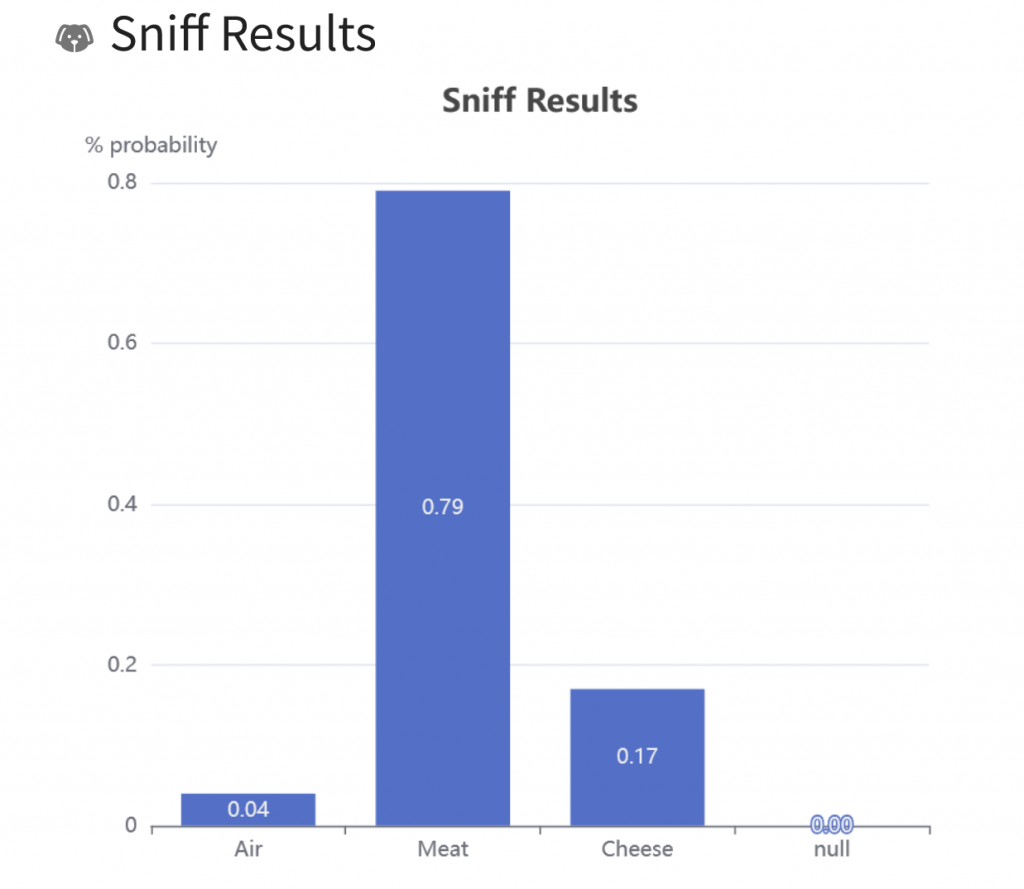
Beschrijving en opmerkingen
Onder de Sniff resultaten vindt u een lijngrafiek. Het toont de histrorische gegevens van een geselecteerde waarde. Beweeg met de muis over een van de punten om de beschrijving van dat gegevenspunt te zien.
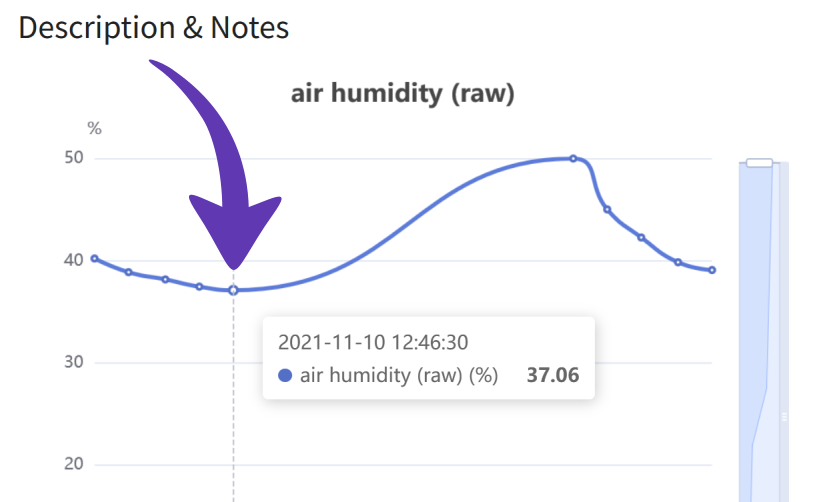
Met de lichtblauwe lijngrafiekhandvatten kunt u inzoomen op een specifieke tijdsperiode en op een specifiek waardenbereik.
Sleep de witte handvatten naar het gewenste minimum en maximum
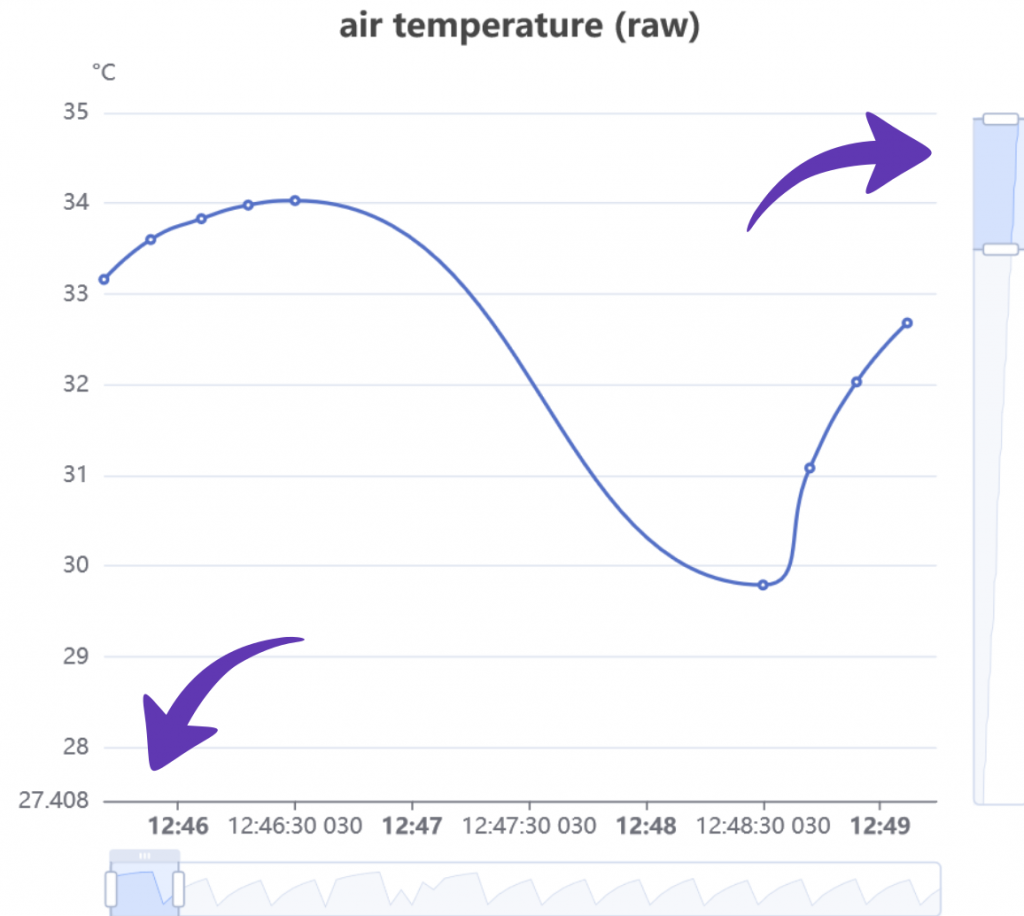
Gebruik de HIDE LINECHART om het lijndiagram te verbergen.
Verander welke waarde wordt weergegeven in het lijndiagram door een optie te kiezen in de gegevenstabel.
Gegevens
De gegevenstabel toont de huidige waarden van alle vastgelegde gegevens. Het is raadzaam om de geavanceerde weergave inschakelen of anders zullen de meeste waarden N/A zijn.
Druk op de LAAT ME ZIEN achter de waarde waarin u geïnteresseerd bent om deze weer te geven in het lijndiagram hierboven.

Gebruik het vergrootglasicoon om op een speciale waarde te focussen
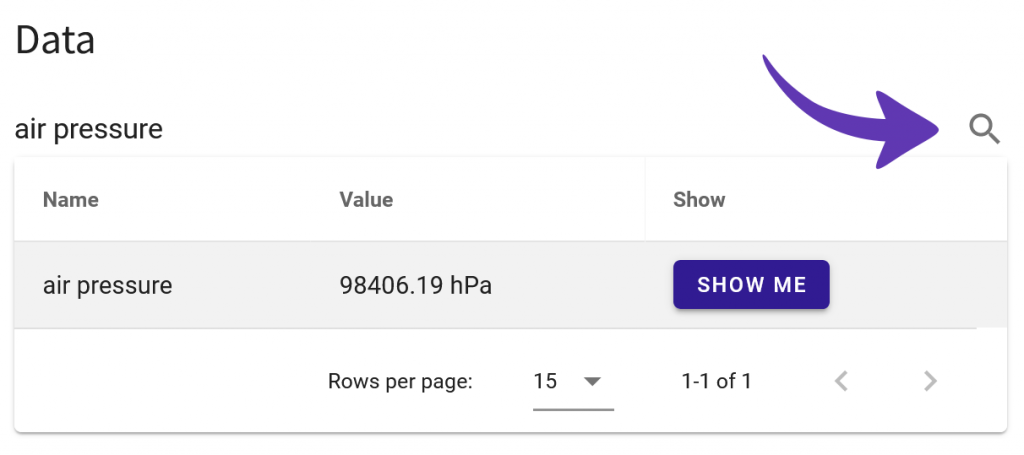
Let op: De historische gegevens blijven alleen bewaard zolang de app geopend is. Zodra u wegnavigeert, of het tabblad sluit, zullen de gegevens voor altijd verloren zijn.
FAQ
Wordt de BME680 ook ondersteund?
Nee, de BME680 is niet ondersteund omdat het schatten van de klassen vereist dat de sensor in parallel mode draait, een functie die is geïntroduceerd met de BME688. Maar met ons aangepaste script kunt u uw BME680 gebruiken om data op te nemen voor het trainen van uw classificatie algoritme (hoewel het langer zal duren om een zinvol aantal samples op te nemen).
Hoe registreer ik gegevens voor training?
De eenvoudigste manier is het gebruik van Boschs BME688 gassensor ontwikkelaar kit. Een andere optie is om ons aangepaste script en een BME68X breakout board te gebruiken. Lees deze blogpost voor een diepgaande uitleg over hoe de gegevens moeten worden geregistreerd.
Let op: Om het script te gebruiken, moet de sensor via I2C (niet SPI) op uw Raspberry Pi worden aangesloten.
Waar kan ik een compatibele sensor kopen?
Wij (pi3g e.K.) hebben ontwikkeld een plug & play BME688 module voor de GPIO poort van de Raspberry Pi.
Andere verkopers, zoals Pimoroni en Adafruit, verkopen ook BME688 en BME680 breakout kaarten.
Kan ik de DigitalNose App en de Airmeter App tegelijkertijd gebruiken?
Nee, jij. kan niet beide apps tegelijk gebruiken, omdat ze op dezelfde BSEC-instance werken en hoogstwaarschijnlijk op hetzelfde I2C-adres. In de toekomst zullen we het misschien mogelijk maken om beide apps tegelijk te gebruiken, op voorwaarde dat u twee sensoren met twee verschillende I2C-adressen gebruikt.
Als u de geavanceerde weergave inschakelt, toont de DigitalNose App alle waarden die BSEC kan berekenen.
Waarom zijn mijn snuffelresultaten niet nauwkeurig?
Er zijn veel mogelijke redenen. Dit zijn enkele dingen die je kunt doen om de nauwkeurigheid te verbeteren.
- Gebruik meer trainingsgegevens
- Gebruik meer diverse monsters
- Zorg ervoor dat de testomgeving niet te veel verschilt van de opnameomgeving
- Controleer de cofusion Matrix in AI Studio
- Wacht 5 minuten tot de sensor is opgewarmd en zich aan de omgeving heeft aangepast.
Let op: Het duurt maximaal een minuut voordat het gasmengsel in de behuizing van de sensoren zit.
Voorbeeld configuratie bestand(en) voor de BME688 DigitalNose app:
- Onderscheid Ontmoeten / Kaas (.config)
Conclusie
Als je vragen hebt of tegen problemen aanloopt, aarzel dan niet om contact met ons op te nemen. Wij helpen je dan om de BME688 DigitalNose app aan de praat te krijgen!